ホームページ >システムチュートリアル >Windowsシリーズ >win10c ディスクのユーザー名を英語に変更する方法
win10c ディスクのユーザー名を英語に変更する方法
- WBOYWBOYWBOYWBOYWBOYWBOYWBOYWBOYWBOYWBOYWBOYWBOYWB転載
- 2024-02-29 12:10:181372ブラウズ
Win10 システムで C ドライブのユーザー名を英語に変更したい場合、いくつかの問題が発生する可能性があります。ただし、心配しないでください。この記事では、Win10 システムでこの操作を簡単に実装する方法を詳しく紹介します。 PHP エディター Banana をフォローして、一緒に学び、オペレーティング システムをよりパーソナライズしてください。
win10c ディスク ユーザー名を英語に変更する方法
1. まず、「win r」ショートカット キーを使用して実行インターフェイスを表示し、ウィンドウに netplwiz と入力します。
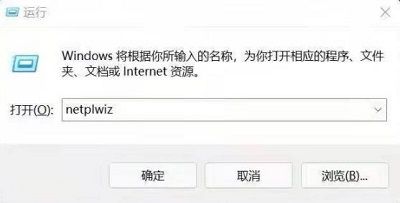
2. 入力が完了したら、[OK] をクリックしてユーザー インターフェイスを開き、ユーザー アカウントを追加できます。
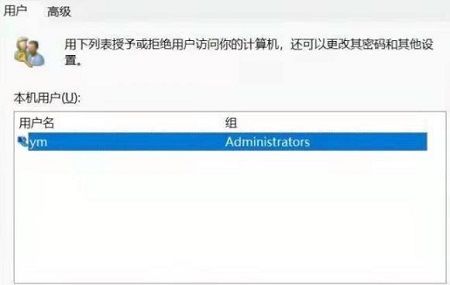
3. アカウントを追加するときに、Microsoft アカウントでログインしないことを選択することに注意してください。
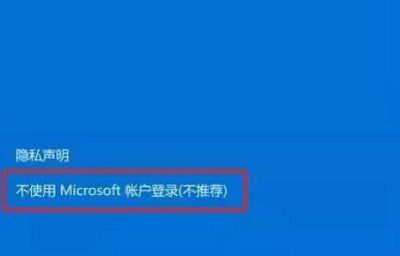
4. 次に、ポップアップ インターフェイスで、ログインするローカル アカウントを選択します。
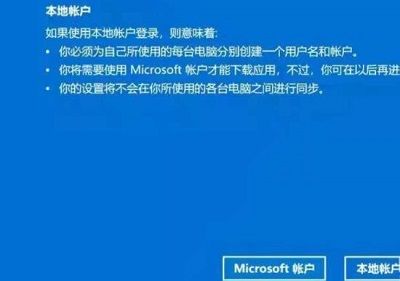
5. 最後に、英語のアカウントを入力してユーザー インターフェイスにログインします。
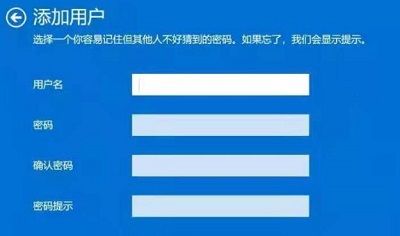
以上がwin10c ディスクのユーザー名を英語に変更する方法の詳細内容です。詳細については、PHP 中国語 Web サイトの他の関連記事を参照してください。
声明:
この記事はsomode.comで複製されています。侵害がある場合は、admin@php.cn までご連絡ください。

